

お世話になりました
年末に当店のホームページが行方不明になっていることを お客さんが知らせてくださった。急きょHPを作り直して公開しようと試みたが悪戦苦闘。長年愛用してきたドメインを活かしながら再公開となると素人で短足の私にはハードルが高すぎた。数回コケタて血がにじんだ。...


ジェラートって何よ?
ジェラートとアイスの違いは何よ? とある会合で差し入れたジェラートを 東大で木造建築何某を教える教授が美味しそうに食べながら質問された。 彼らの柔らかく深い発想力が魅力で機会があると厚かましく出かけていく。 その会合でも 国のかかえる文化財の定義とか問題点とか...


2018年スタート《25周年》
思えば遠くへ来たもんだ 日本にジェラートが上陸して四半世紀少々 初めてジェラートを食べた時の感動 まさか 僕がジェラート屋のおっちゃんになるとはね たくさんの人たちとの出会いが ここまで支えてくれた 気が付けば僕も還暦を過ぎた いつまでこの現場に立てるだろう...


公開サイトからブログを管理
最終更新: 7時間前 ブログの作成や管理を公開サイトから簡単に行えます。 サイトを公開後、公開済みのサイトにデスクトップまたはモバイルからアクセスし、Wix アカウント情報を利用してログインしてください。ログインしたサイトから記事の編集、投稿、管理ができます。...


最新のレイアウトからサイトを作成
最終更新: 7分前 全8種類のレイアウトをご利用いただけます。[設定] > [レイアウト] からポストカードのスタイルのレイアウトや、全記事をスクロールダウンしながら読んでいくレイアウトなど、お好みに応じた様々なレイアウトをご利用いただけます。 全てのレイアウトに SNS...


ブログをいつでもどこでも管理
最終更新: 2時間前 Wix ブログを利用すれば、外出先からスマホを利用してブログを投稿できます。スマホから公開済みのサイトに Wix アカウントでログインして、記事の投稿や管理、ユーザーのフォローなど簡単に行えます。 ファッションショーの閲覧中、スポーツ観戦中、レストラン...


カテゴリーでより見やすいブログ
最終更新: 2時間前 ブログ内にカテゴリーを作成することで、記事をトピック別に分別することができ、読者は興味のあるブログを簡単に見つけることができます。 記事は最大3つの異なるカテゴリーに追加できます。 カテゴリーはナビゲーションメニューに表示されますので、あなたが主として...


ブロガーコミュニティを作りましょう
最終更新: 1時間前 Wix ブログでは、記事を投稿するだけでなく、読者や執筆者がコミュニティを作ることができます。 読者はユーザー会員になることで、意見を交換したり、フォローしたりすることができます。 ブログコミュニティを広げよう...
記事の削除方法
最終更新: 43分前 テンプレートのサンプル記事を削除して、あなた自身の記事を投稿しませんか?記事の削除は簡単です。 プレビューモード、または公開サイトから記事タイトル横の3つのドットをクリックして、[記事を削除] をクリックしてください。または [設定] >...
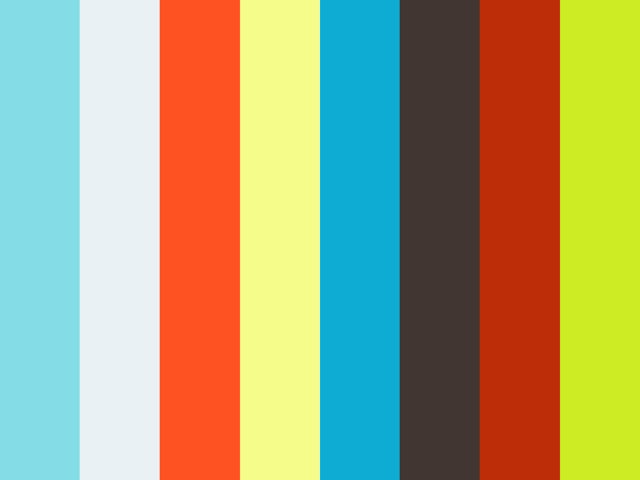
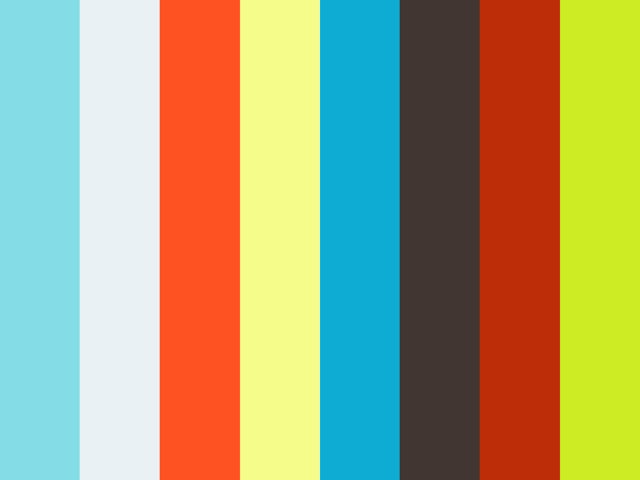
画像・動画の追加、テキストのスタイルの変更
最終更新: 40分前 記事に画像や動画を追加することでより魅力的なブログを作成することができます。 テキストが多いブログも、フォントやスタイルを活用してオシャレなブログに仕上げることもできます。 画像・動画 画像・動画は全幅、フィット、コンパクトと大きさを変更できます。投稿...



















